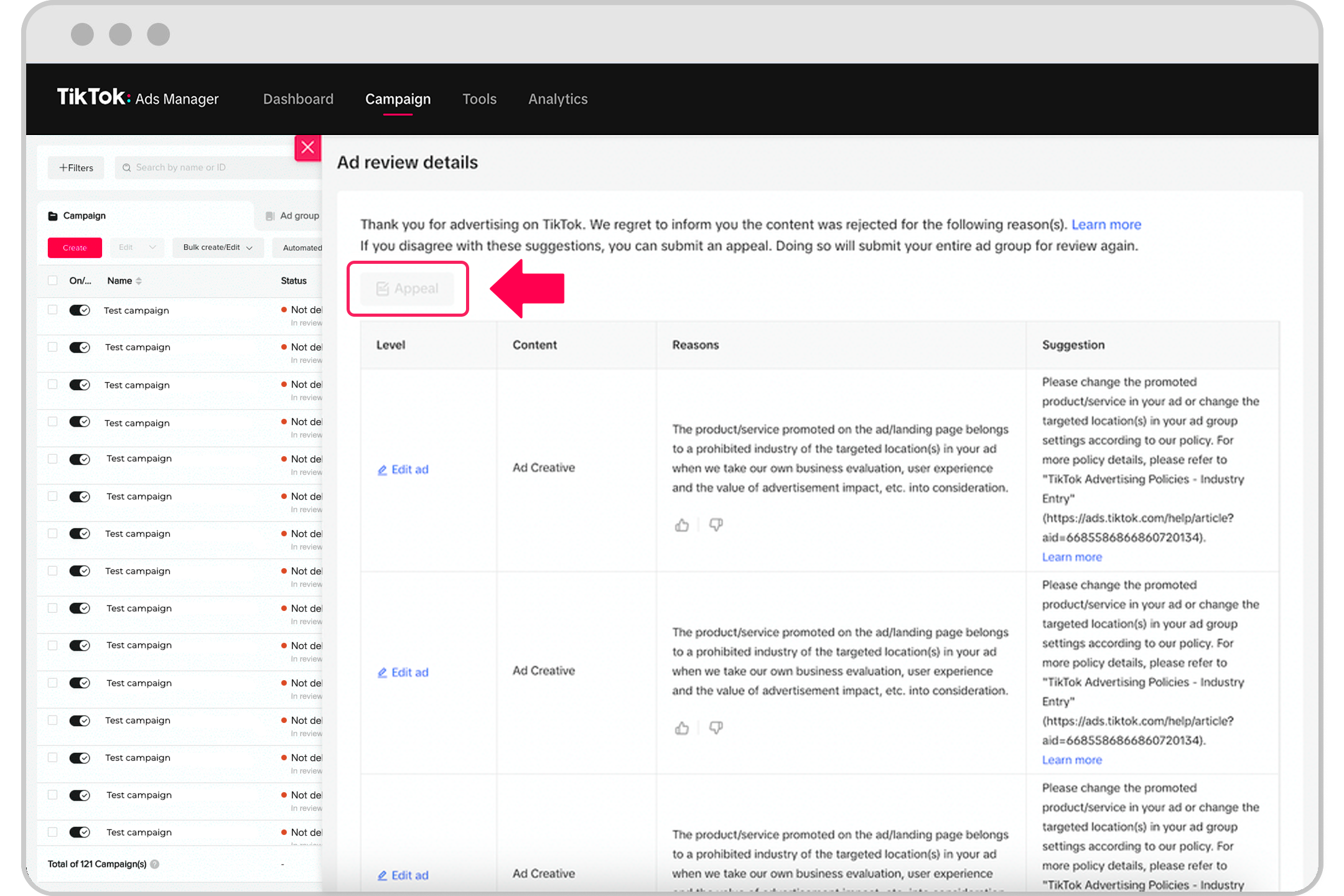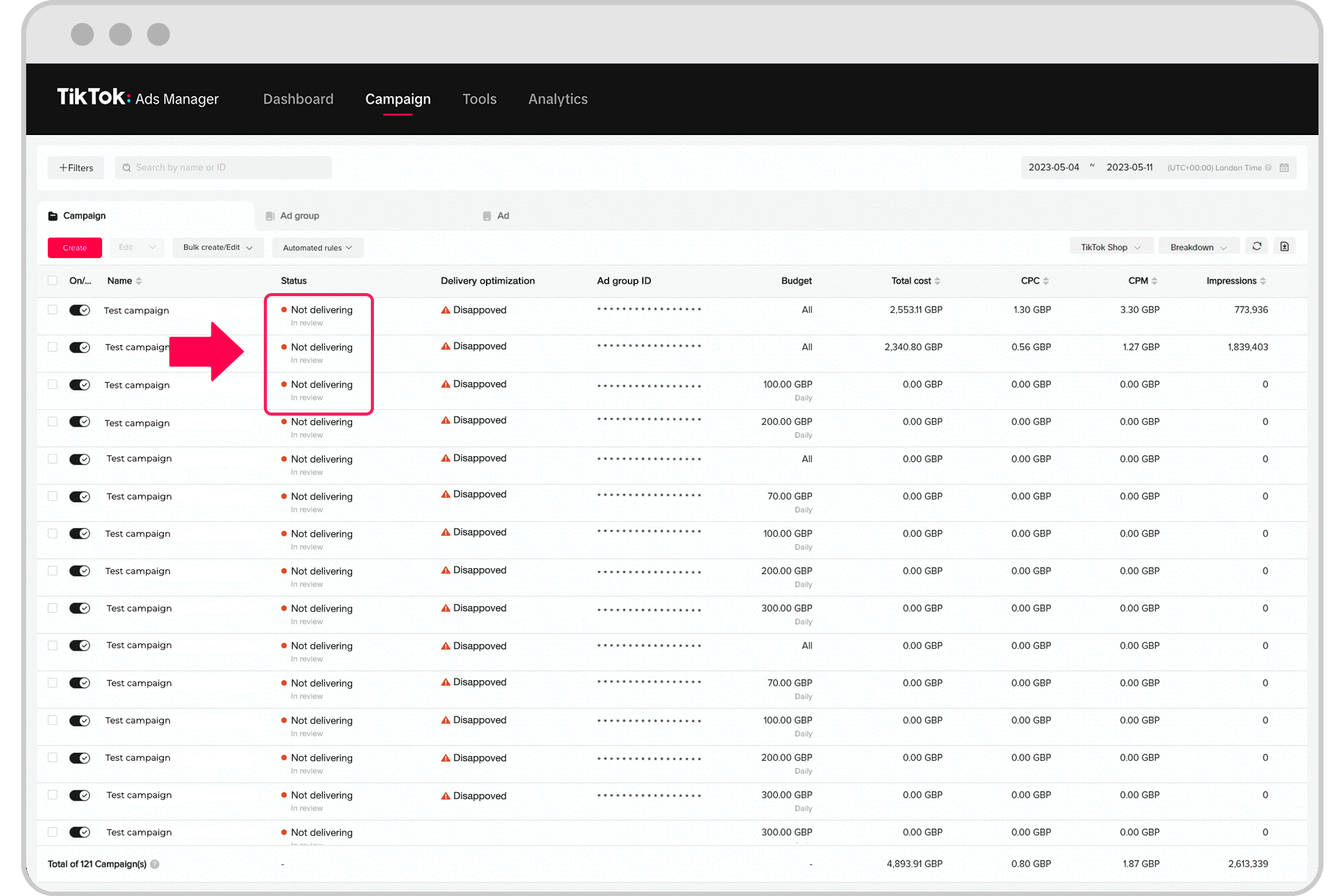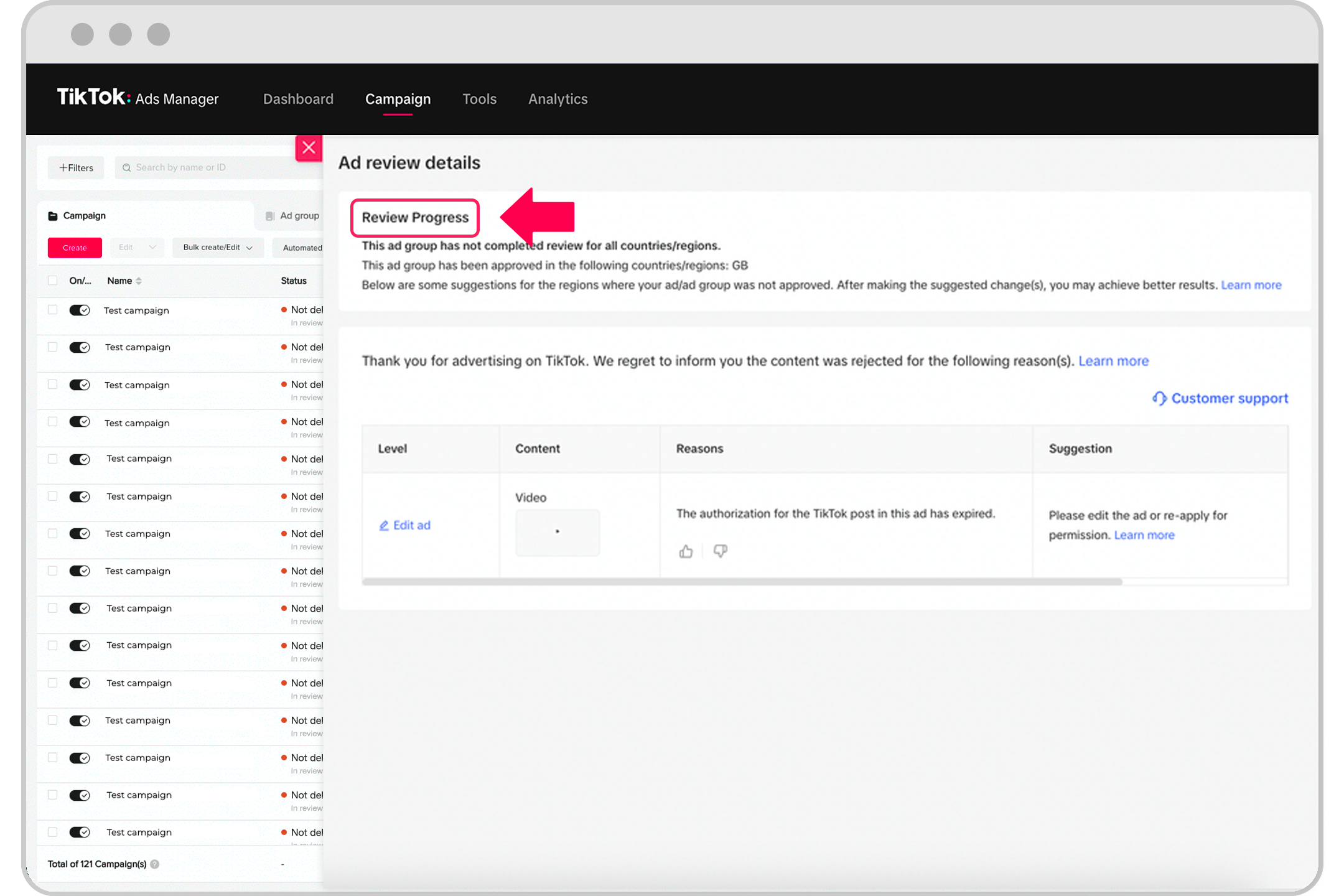Sử dụng tính năng Khiếu nại bằng một cú nhấp chuột để khiếu nại quảng cáo bị từ chối cho các loại quảng cáo khác
Bạn có thể tìm thấy nút Khiếu nại trong mục Nhóm quảng cáo bị từ chối hoặc Xem xét quảng cáo (bao gồm cả Từ chối theo ngành).
Lưu ý: Nếu tài khoản của bạn bị tạm ngưng, bạn không thể gửi khiếu nại cho tới khi trạng thái tạm ngưng được gỡ bỏ. Vui lòng chỉ gửi một khiếu nại cho mỗi sự cố. Nếu bạn nộp nhiều khiếu nại cho cùng một vấn đề trong khoảng thời gian ngắn, thì quy trình xử lý có thể diễn ra chậm trễ.
Bước 1: Truy cập tính năng Khiếu nại bằng một cú nhấp chuột
Có 2 cách để truy cập tính năng Khiếu nại bằng một cú nhấp chuột:
từ nhóm quảng cáo
từ danh sách quảng cáo.
Sau đây là ví dụ về nút khiếu nại cho nhóm quảng cáo hoặc Danh sách quảng cáo bị từ chối của bạn.
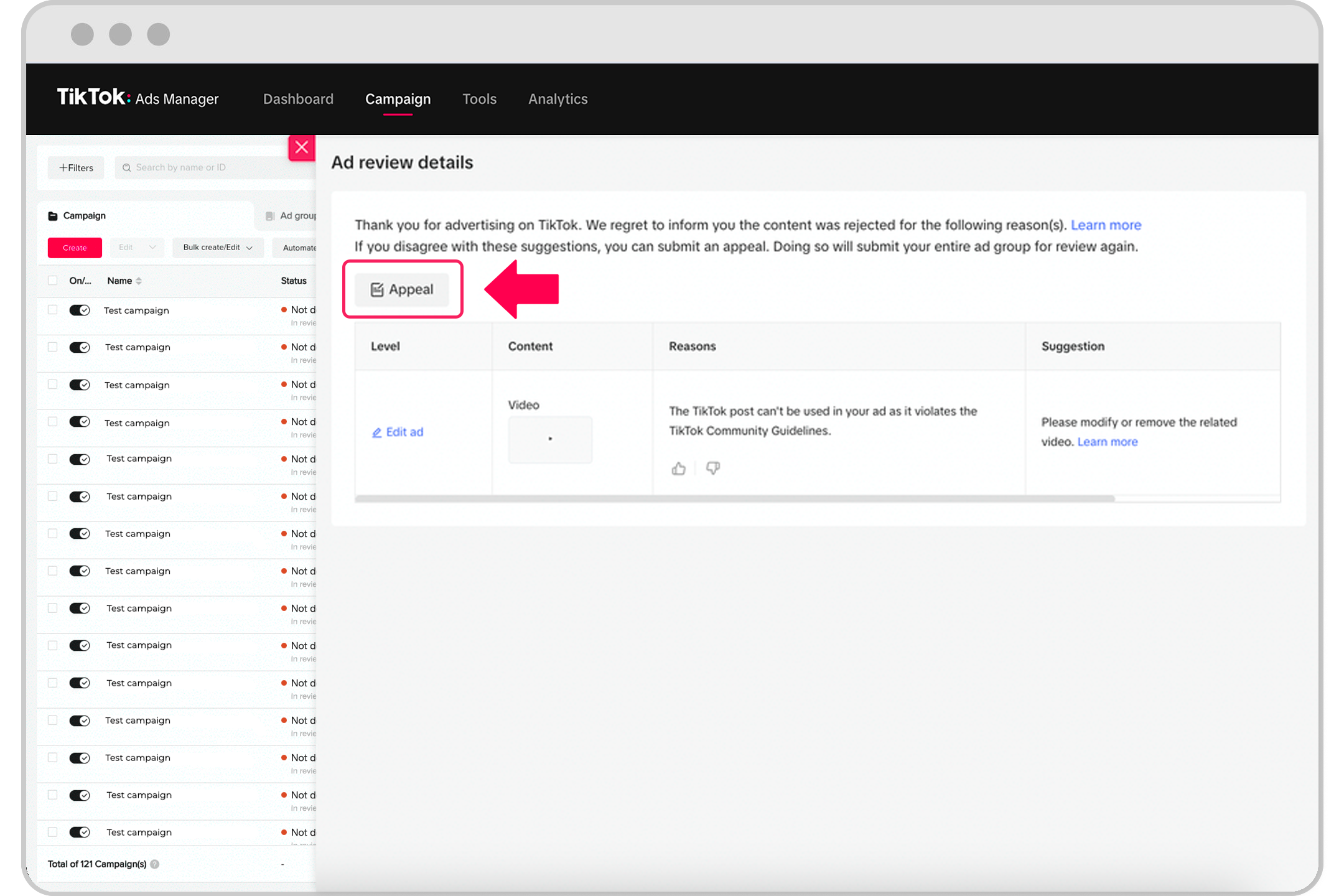
Nhóm quảng cáo
Cách 1
Bắt đầu tại bảng thông tin Trình quản lý quảng cáo TikTok.
Chuyển đến tab Chiến dịch.
Tìm danh sách Nhóm quảng cáo.
Chọn biểu tượng Chưa được phê duyệt trên nhóm quảng cáo bị từ chối, sau đó chọn Xem thêm.
Nút Khiếu nại sẽ xuất hiện trên đầu mô-đun Đề xuất; chọn Khiếu nại.
Cách 2
Bắt đầu tại bảng thông tin Trình quản lý quảng cáo TikTok.
Chuyển đến tab Chiến dịch.
Tìm danh sách Nhóm quảng cáo.
Chọn biểu tượng Chỉnh sửa của nhóm quảng cáo bị từ chối.
Nút Khiếu nại sẽ xuất hiện ở dưới cùng của phần Vấn đề với nhóm quảng cáo; chọn Khiếu nại.
Cấp quảng cáo
Cách 1
Bắt đầu tại bảng thông tin Trình quản lý quảng cáo TikTok.
Chuyển đến tab Chiến dịch.
Tìm danh sách Quảng cáo.
Chọn biểu tượng Chưa được phê duyệt trên quảng cáo bị từ chối, sau đó chọn Xem thêm.
Nút Khiếu nại sẽ xuất hiện trên đầu mô-đun Đề xuất; chọn Khiếu nại.
Cách 2
Bắt đầu tại bảng thông tin Trình quản lý quảng cáo TikTok.
Chuyển đến tab Chiến dịch.
Tìm danh sách Quảng cáo.
Chọn biểu tượng Chỉnh sửa trên quảng cáo bị từ chối.
Nút Khiếu nại sẽ xuất hiện ở dưới cùng của phần Vấn đề với quảng cáo; chọn Khiếu nại.
Lưu ý: Toàn bộ nhóm quảng cáo sẽ được xem xét lại bất kể bạn thực hiện khiếu nại ở cấp nhóm quảng cáo (bao gồm cả từ chối theo ngành) hay cấp quảng cáo.
Bước 2: Cung cấp thông tin chi tiết về khiếu nại
Sau khi chọn nút Khiếu nại, một cửa sổ sẽ xuất hiện để bạn đưa ra Lý do khiếu nại và tải Tài liệu chứng minh lên.
Xem lại lý do từ chối được cung cấp trong thông báo.
Nhập Lý do khiếu nại để quảng cáo được phê duyệt.
Trường Lý do khiếu nại: Trường này là bắt buộc và chấp nhận tối đa 2.000 ký tự. Bạn có thể gửi khiếu nại bằng bất cứ ngôn ngữ nào, nhưng nội dung trả lời sẽ được viết bằng tiếng Anh.
Trường Tài liệu chứng minh: Không bắt buộc điền vào trường này. Bạn có thể tải lên các tài liệu mà bạn tin rằng sẽ giúp đội ngũ xét duyệt hiểu rõ hơn về trường hợp của bạn. Bạn có thể tải lên tối đa 5 mục theo định dạng PNG, JPG hoặc PDF, mỗi mục 10 MB.
Chọn Gửi để xác nhận và gửi.
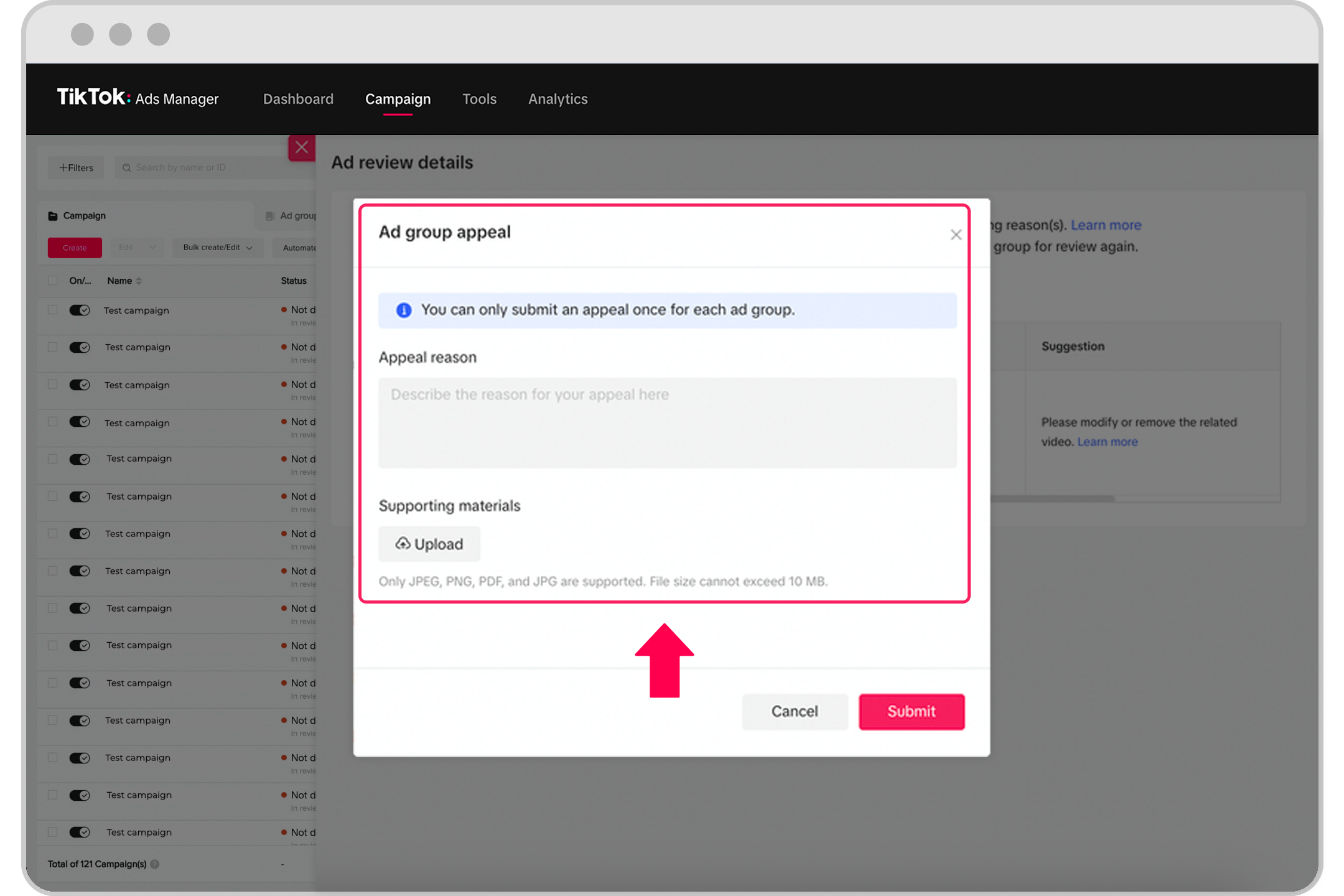
Để biết thêm chi tiết về chính sách quảng cáo của TikTok, hãy tham khảo Thông tin về ngành và Mẫu quảng cáo và trang đích: Chức năng và định dạng quảng cáo.
Bước 3: Chờ kết quả
Trong vòng 24 giờ, bạn sẽ nhận được phản hồi (thời gian có thể thay đổi).
Sau khi gửi khiếu nại, Trạng thái của trang Nhóm quảng cáo hoặc Quảng cáo vẫn sẽ hiển thị là "Không phân phối – Chưa được phê duyệt".

Trong mô-đun Đề xuất, bạn sẽ thấy "Nhóm quảng cáo này đang được xem xét/trong quá trình xem xét".

Bạn không thể chỉnh sửa Nhóm quảng cáo hoặc Quảng cáo sau khi gửi Khiếu nại bằng một cú nhấp chuột.
Bước 4: Kiểm tra kết quả khiếu nại
Nếu khiếu nại thành công
Quảng cáo sẽ bắt đầu chạy và Trạng thái phân phối sẽ chuyển thành Đang hoạt động.
Bạn sẽ nhận được thông báo qua email về kết quả khiếu nại.
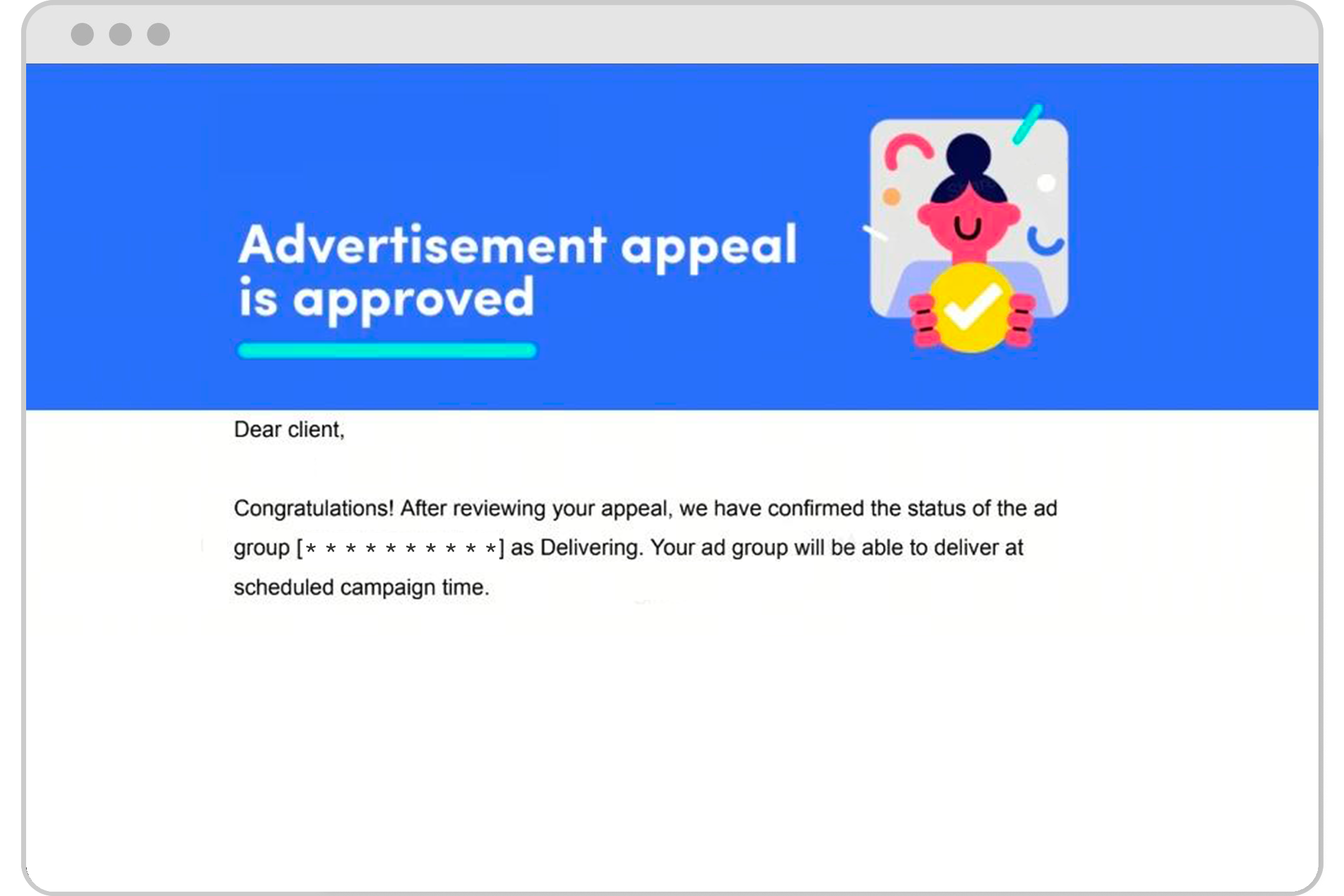
Nếu khiếu nại không thành công
Chuyển đến tab Chiến dịch.
Tìm danh sách Nhóm quảng cáo.
Chọn biểu tượng Chưa được phê duyệt trên nhóm quảng cáo bị từ chối, sau đó chọn Xem thêm.
Chọn Hiển thị kết quả; mô-đun Đề xuất sẽ hiển thị kết quả khiếu nại.
Nếu không đồng ý với kết quả khiếu nại, bạn có thể gửi Phản hồi thông qua mô-đun Đề xuất.
Bạn sẽ nhận được một email thông báo rằng khiếu nại không thành công kèm theo liên kết để tìm thêm thông tin về nhóm quảng cáo.
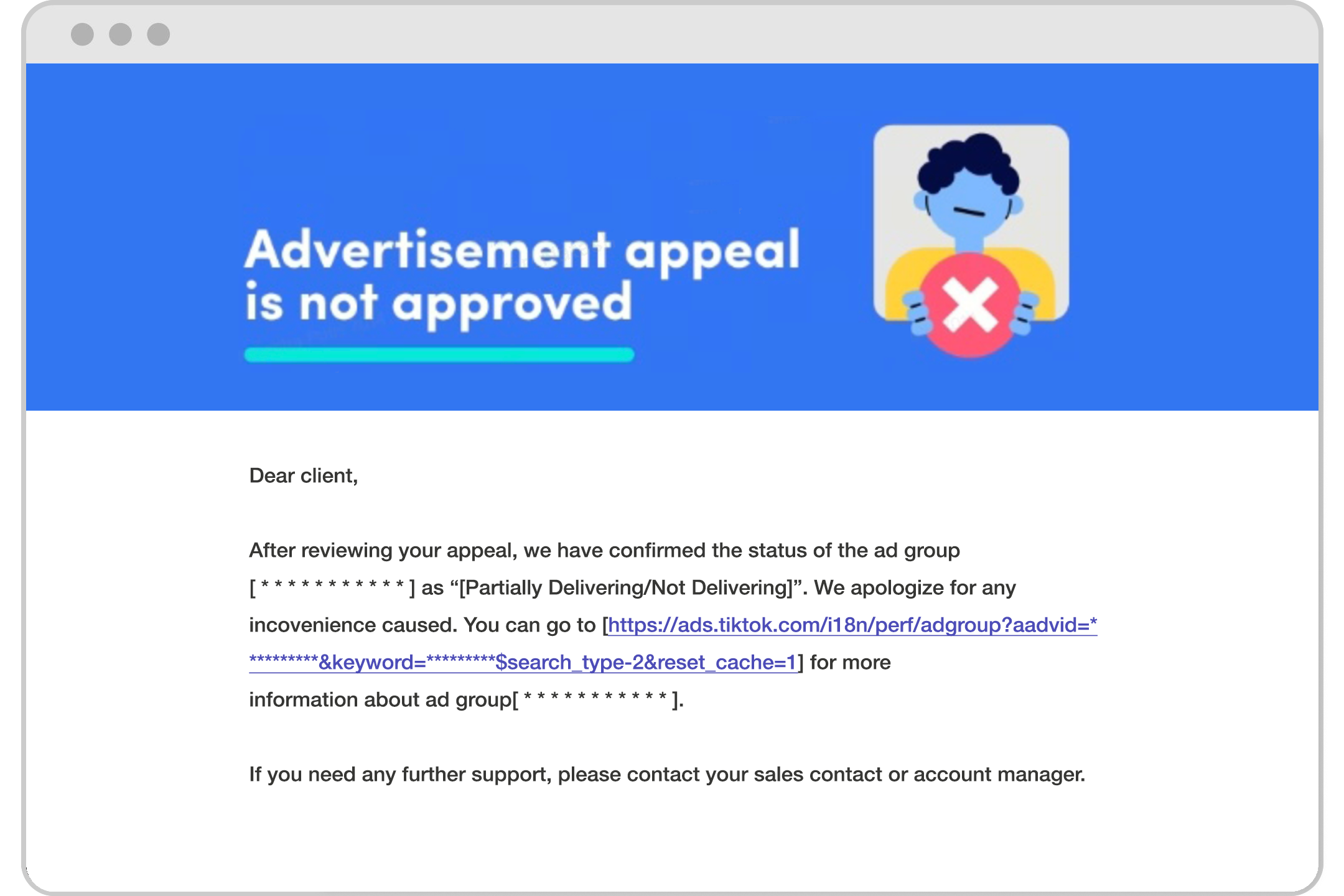
Bước 5: Bước tiếp theo cần thực hiện nếu khiếu nại không thành công
Nếu khiếu nại không thành công:
Kiểm tra lý do từ chối, trang Đề xuất và Chính sách quảng cáo của TikTok.
Nếu bạn vẫn cho rằng việc từ chối là không chính xác:
Với tài khoản tự phục vụ: Gửi phiếu hỗ trợ. Tìm thông báo từ chối khiếu nại, sau đó chọn Liên hệ Dịch vụ khách hàng.
Với tài khoản được quản lý: Liên hệ với Người đại diện bán hàng TikTok của bạn.
Khắc phục sự cố
Nút Khiếu nại không khả dụng
Nút Khiếu nại sẽ không khả dụng nếu bạn đã sử dụng tính năng Khiếu nại bằng một cú nhấp chuột cho nhóm quảng cáo hoặc bất kỳ quảng cáo nào thuộc nhóm quảng cáo đó.